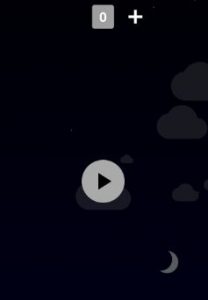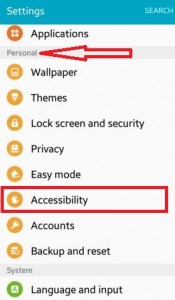Ako používať šikovnosť a interakciu Android Marshmallow 6.0, 5.1.2 Lollipop
Ako zapnúť a používať obratnosť a interakciuAndroid 6.0 Marshmallow. Túto funkciu nájdete v nastavení prístupnosti vo svojich zariadeniach Android Marshmallow 6.0 a Lollipop 5.1.2. Zahŕňa ponuku asistenta a možnosti ovládania interakcie. Pomocou tlačidla asistenta môžete navigovať v zariadení iba jednou rukou a na obrazovke telefónu sa zobrazí skratka pre dotykovú plochu a nastavenie kurzora. Ak je to možné, použite skratky nastavenia dotykovej podložky a kurzora na obrazovke tlačidlo Domov nefunguje na telefónoch alebo tabletoch s Androidom.
Použitím riadenie interakcie, blokujte oblasti obrazovky pred dotykovou interakciou.Keď povolíte ovládanie interakcie v systéme Android 6 Marshmallow & Lollipop 5.1.2, deaktivuje sa automatické otáčanie obrazovky. Odlišné zariadenie Android je mierne odlišné nastavenie obratnosti a ovládania interakcie. Pozrime sa, ako zapnúť alebo vypnúť zručnosť a interakciu so systémom Android marshmallow 6.0.
- Ako povoliť skratku dostupnosti systému Android Oreo
- Ako povoliť ponuku Asistent v systéme Android Marshmallow 6.0
Ako používať zručnosť a interakciu Android Marshmallow 6.0 a Lollipop 5.1.1
Krok 1: Klepnite na „Aplikácie”Z domovskej obrazovky vášho Androidu 6.0.
Krok 2: Ísť do "nastavenie“.
Môžete si pozrieť zoznam rôznych možností.

Krok 3: Prejdite nadol, kým sa nezobrazí „Prístupnosť”A klepnite na ňu.

Krok 4: Klepnite na „Obratnosť a interakcia”V sekcii kategórie.
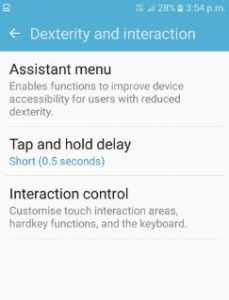
V tomto nastavení je k dispozícii ponuka asistenta a funkcia ovládania interakcie.
Krok 5: Klepnite na „Ponuka asistenta“.
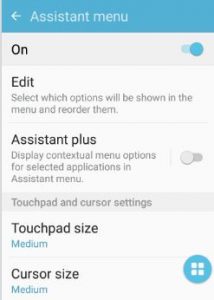
Predvolene je deaktivovaná ponuka asistenta v telefóne s Androidom. Po povolení môžete na obrazovke zobraziť miestnu ponuku. Svoje zariadenie môžete ovládať bez tlačidla Domov na zariadení marshmallow.
Krok 6: Dotknúť sa "Kontrola interakcie“.

Predvolene vypnuté. Povoľte na svojom zariadení kontrolu interakcií. Pomôže to blokovať oblasti obrazovky zariadenia Android pred dotykovou interakciou. Tiež buzamknúť niektoré z upozornení, hovorov a dotykovej interakcie oznamovacieho panela s aplikáciou. Nastavte časový limit, dokedy je táto funkcia povolená vo vašom systéme Android 6.0 Marshmallow a ďalších zariadeniach.
Ak sa vám zdá užitočný vyššie uvedený článokšikovnosť a interakcia s telefónom alebo tabletom so systémom Android. Neváhajte a zdieľajte tento článok so svojimi priateľmi na sociálnych sieťach. Zostaňte v kontakte s nami a získajte denné aktualizácie.